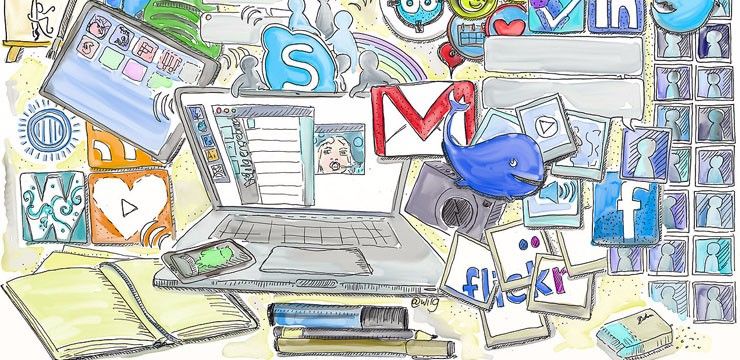Windows 10 je nejnovějším přírůstkem společnosti Microsoft do seznamu operačních systémů určených ke zlepšení výpočetních zážitků.

Mezi cílová zařízení operačního systému patří PC, Surface Hub Microsoft HoloLens, Xbox One, telefony a tablety. Společnost Microsoft považovala zařízení, jako jsou výtahy, bankomaty, nositelná zařízení a monitory srdečního tepu, za výhody některých nových funkcí operačního systému.
S Windows 10 nainstalovaným na vašem zařízení můžete najít, stáhnout a nainstalovat širokou škálu aplikací pro Windows z univerzálního obchodu Windows.
Windows 10 se díky pravidelně načasovaným aktualizacím ukázal být bezpečnější, spolehlivější a efektivnější. Společnost Microsoft zasílá aktualizace zabezpečení a funkcí do operačního systému, aby vám umožnila získat z operačního systému maximum.
Windows 10 je k dispozici v několika edicích, stejně jako předchozí verze řady operačních systémů společnosti Microsoft. Jelikož každé vydání cílí na konkrétní skupinu uživatelů, vaše zkušenosti s OS budou záviset na typu edice, kterou používáte.
Vydání systému Windows 10
Produkty společnosti Microsoft mají tendenci přicházet v různých edicích zaměřených na různé skupiny uživatelů a zařízení. Vydáním, které si vyberete, budou řešit vaše jedinečné potřeby jako uživatele systému Windows. Všechna vydání Windows 10 jsou určena pro jednotlivé zákazníky, velké podniky a malé firmy.
Které vydání systému Windows 10 je nejlepší?
- Windows 10 Pro je desktopová edice pro PC, tablety a zařízení 2 v 1.
- Windows 10 Mobile je navržen tak, aby poskytoval nejlepší uživatelský zážitek na menších, mobilních, dotykově orientovaných zařízeních, jako jsou smartphony a malé tablety.
- Windows 10 Home je edice pro stolní počítače zaměřená na spotřebitele.
- Windows 10 Enterprise staví na Windows 10 Pro a přidává pokročilé funkce navržené tak, aby splňovaly požadavky středních a velkých organizací.
- Windows 10 Education vychází z Windows 10 Enterprise a je navržen tak, aby vyhovoval potřebám škol - zaměstnanců, správců, učitelů a studentů.
- Windows 10 Mobile Enterprise je navržen tak, aby poskytoval nejlepší zákaznickou zkušenost obchodním zákazníkům na smartphonech a malých tabletech.
Windows 10 Home
Windows 10 Home nabízí funkce zaměřené na spotřebitele, které uživatelům počítačů, zařízení 2 v 1 a tabletů poskytují známé, ale osobní zážitky.
Vydání OS přináší:
- Digitální asistentka Cortana,
- Edge webový prohlížeč a
- Nástroj pro rozpoznávání obličeje známý jako Windows Dobrý den do vašich zařízení.
Také si můžete vychutnat aplikace, jako jsou Fotky, Videa, Mapy, režim tabletu (pro dotykové gadgety) a přihlašování k duhovce a otiskům prstů. Windows 10 Home také vylepšuje vaše herní zážitky z Xbox tím, že vám poskytuje přístup ke komunitě her Xbox Live. Získejte levný klíč Windows 10 Home zde.
Windows 10 Pro
Ačkoli si Windows 10 Pro vypůjčuje některé své funkce z Windows 10 Home, má jedinečné vlastnosti, díky nimž je ideální edicí OS pro PC, zařízení 2 v 1 a tablety.
Malé podniky mohou těžit z ochrany dat, mobilní a vzdálené produktivity a cloudových nástrojů.
Windows 10 Pro se také zaměřuje na organizace, které podporují Vyberte si své vlastní zařízení (CYOD) programy. S tímto produktem si užijete novou aktualizaci Windows Business Update pro rychlejší přístup k aktualizacím zabezpečení a více nástrojů pro snížení nákladů na správu.
Windows 10 Mobile

I když sdílí stejné aplikace pro Windows jako Windows 10 Home, Microsoft Windows 10 Mobile se zaměřuje na uživatele ručních dotykových zařízení, jako jsou chytré telefony a tablety.
Je to užitečné, pokud používáte tablet nebo telefon k využívání aplikací pro produktivitu Windows. OS umožňuje vybraným kapesním zařízením fungovat jako počítač, když je připojen k větší obrazovce.
Windows 10 Enterprise
Windows 10 Enterprise staví na funkcích a schopnostech Windows 10 Pro a zavádí nástroje, které mohou velké a střední podniky využít k zachování produktivity.
OS vám poskytuje několik komplexních možností nasazení operačního systému i správy aplikací a zařízení. Je ideální pro ochranu citlivých firemních informací, zařízení, identit a aplikací před různými druhy hrozeb.
Jako produkt s multilicencemi dostává Windows 10 Enterprise pravidelně inovace a aktualizace zabezpečení od společnosti Microsoft.
Windows 10 Education
I když má stejné funkce jako Windows 10 Enterprise, Windows 10 Education přichází s cílenými nástroji studenti, administrátoři, učitelé a zaměstnanci školy .
OS také přichází jako součást produktů multilicenčních programů společnosti Microsoft. Školy a studenti, kteří již používají Windows 10 Home a Windows 10 Professional, mají možnost upgradovat edice na Windows 10 Education.
Windows 10 Home vs. Windows 10 Pro vs. Windows 10 Enterprise vs. Windows 10 Education
| Windows 10 Home | Windows 10 Pro | Windows 10 Enterprise | Windows 10 Education | |
| Architektura | 32 bitů a 64 bitů | 32 bitů a 64 bitů | 32 bitů a 64 bitů | 32 bitů a 64 bitů |
| Licenční model | OEM a maloobchod | OEM a maloobchod a objem | Multilicence | Multilicence |
| N Edition? | Ano | Ano jak najít produktový klíč pro Microsoft Office | Ano | Ano |
| Maximální RAM | 4 GB (32 bitů) 128 GB (64 bitů) | 4 GB (32 bitů) 512 GB (64 bitů) | 4 GB (32 bitů) 512 GB (64 bitů) | 4 GB (32 bitů) 512 GB (64 bitů) |
| Kontinuum | Ano | Ano | Ano | Ano |
| Cortana | Ano | Ano | Ano | Ano |
| Účet Microsoft Přihlásit se | Ano | Ano | Ano | Ano |
| Microsoft Edge | Ano | Ano | Kromě LTSB | Ano |
| Šifrování hardwarových zařízení | Ano | Ano | Ano | Ano |
| Přiřazený přístup 8.1 jak uděláte závěsnou odrážku ve slově | Ne | Ano | Ano | Ano |
| Windows Dobrý den | Ano | Ano | Ano | Ano |
| Virtuální plocha | Ano | Ano | Ano | Ano |
| Správa mobilních zařízení | Ano | Ano | Ano | Ano |
| Člen služby Active Directory | Ne | Ano | Ano | Ano |
| Současná pobočka pro podnikání (CBB) | Ne | Ano | Ano | Ano |
| Obchodní úložiště | Ne | Ano | Ano | Ano |
| BitLocker a EFS | Ne | Ano | Ano | Ano |
| Enterprise Mode Internet Explorer (EMIE) | Ne | Ano | Ano | Ano |
| Enterprise Data Protection | Ne | Ano | Ano | Ano |
| AppLocker | Ne | Ne | Ano | Ano |
| Windows Update pro firmy | Ne | Ano | Ano | Ano |
| Připojení ke vzdálené ploše | Pouze klient | Klient a hostitel | Klient a hostitel | Klient a hostitel |
| Soukromý katalog | Ne | Ano | Ano | Ano |
| Člen Azure AD můj hlavní panel je zamrzlý Windows 10 | Ne | Ano | Ano | Ano |
| Hyper-V | Ne | Pouze 64bit | Pouze 64bit | Pouze 64bit |
| Ovládání na úvodní obrazovce (s GPO) | Ne | Ne | Ano | Ano |
| Přímý přístup | Ne | Ne | Ano | Ano |
| Guard zařízení | Ne | Ne | Ano | Ano |
| Credential Guard | Ne | Ne | Ano | Ano |
| BranchCache | Ne | Ne | Ano | Ano |
| Pobočka dlouhodobých služeb (LTSB) jak upravit dpi windows 10 | Ne | Ne | Ano | Ano |
| Windows to Go | Ne | Ne | Ano | Ano |
| Řízení uživatelských zkušeností | Ne | Ne | Ano | Ano |
| Upgrade na místě z domova nebo profesionála do vzdělávání | Ano | Ano | Ne | Ano |
| In-Place Upgrade z Pro na Enterprise | Ne | Ano | Ano | Ne |
Microsoft navrhl edice Windows 10 (také známé jako Windows 10) Skladové jednotky ) řešit potřeby produktivity široké škály uživatelů z různých trhů a regionů.
Edice OS běží na cílových zařízeních v závislosti na jejich výpočetním výkonu a architektuře. S dostatečnou pamětí a výkonem procesoru je vaše zařízení schopno plnit více úkolů a spouštět více programů. Ačkoli podporované architektury pro spuštění edic Windows 10 jsou 32bitové a 64bitové, některá vydání mohou vyžadovat další výkon procesoru.
Jak zjistit vydání systému Windows 10
Předchozí verze operačního systému Windows vám umožnily určit edici, kterou vaše zařízení používá, na úvodní úvodní obrazovce, uvítací obrazovce nebo v dialogovém okně O systému Windows.
Znalost edice Windows 10 nainstalované ve vašem zařízení je zásadní, pokud chcete s operačním systémem dosáhnout konkrétní úrovně produktivity. Znalosti vás také provedou při aktualizaci aktuálního operačního systému na vydání Windows 10 a získáte další funkce a funkce.
Podržte Klávesa Windows + R. otevřít Běh nástroj, typ vítěz a poté stiskněte tlačítko Enter. Díky tomu OS zobrazí vaši edici Windows 10. Zobrazí se dialogové okno About Windows, které zobrazí verzi a číslo sestavení nainstalovaného operačního systému. Otevřením okna Nastavení (z nabídky Start) vyberte příkaz Systém a kliknutím na O vám pomůžete určit edici Windows 10 nainstalovanou ve vašem zařízení.
Rozdíly v aktualizacích systému Windows
Windows Update umožňuje upgradovat Windows 7 Home a Windows 7 Home Basic a získat Windows 10 Home. Můžete jej také použít k upgradu aktuálních verzí Windows 7 Ultimate a Windows 7 Professional na Windows 10 Professional. Windows 8.1 a Windows 8.1 s Bingem budou upgradovány na Windows 10 Home, zatímco Windows 8.1 Professional bude upgradován na Windows 10 Professional prostřednictvím Windows Update.
Jaké jsou rozdíly mezi domácí a profesionální edicí systému Windows 10?
Windows 10 Home a Windows 10 Pro jsou nejběžnějšími edicemi systému Windows 10. Oba přicházejí s jedinečnými funkcemi zaměřenými na různé skupiny uživatelů. Jaké jsou hlavní rozdíly mezi těmito dvěma edicemi Windows 10?
Windows 10 Pro
Windows 10 Professional je prémiová obchodní edice systému Windows 10, protože je dodáván s rozsáhlými funkcemi.
Vydání OS podporuje zařízení s více procesory, více než 512 GB RAM, připojením k doméně, zásadami skupiny, vzdálenou plochou, síťovým zálohováním a Hyper-V. Logicky mezi jeho předchůdce patří Windows 7 Professional, Windows 7 Ultimate a Windows 8 / 8.1 Pro.
Koupit levný produktový klíč Windows 10 Pro zde.
Windows 10 Home
Windows 10 Home je základní edicí systému Windows 10, protože se více zaměřuje na domácí uživatele než na podnikové uživatele.
Nenabízí podporu pro většinu funkcí systému Windows 10 Pro. Jeho schopnosti a vlastnosti (jak je zdůrazněno ve výše uvedené tabulce) jsou ideální pro uživatele, kteří potřebují operační systém pro napájení svých zařízení nebo počítačů pro méně náročné úkoly.
Windows 10 S.
Pokud používáte zařízení nové generace (například nositelná zařízení), Windows 10 S. vám může vyhovovat a umožní vám stahovat univerzální aplikace pro Windows z Windows Store.
I když se může podobat Windows 10 Professional, nepodporuje jej Windows Server Active Directory nebo příkazový řádek poháněné aplikace, jako je její sesterské vydání. Je však bezpečnější a funkčnější pro cílová zařízení.
Windows 10 Education
Hledáte edici OS určenou pro složitá akademická prostředí, jako jsou vysoké školy a univerzity? Už nehledejte, protože Windows 10 Education (variace Windows 10 Enterprise). Dodává se s nástroji, jako je
- App Locker,
- Pověření a ochrana zařízení,
- Přímý přístup pro akademické činnosti.
Ačkoli jsou integrované funkce, jako jsou zásady skupiny, návrhy Windows Store a Cortana deaktivovány (ve výchozím nastavení), můžete je aktivovat u různých úkolů.
Windows 10 Pro Education
Windows 10 Pro Education se liší od Windows 10 Education, protože se jedná o variantu Windows Professional. Dodává se s nástroji, které zabrání rozptýlení a umožní vám více se soustředit na učení. Vydání OS je také součástí rostoucího seznamu programů multilicencí společnosti Microsoft.
vyhrajte 10 stránkovou chybu v nestránkované oblasti
Windows 10 Enterprise
Ačkoli Windows 10 Enterprise nese všechny funkce obsažené ve Windows 10 Education a Windows 10 Pro, má omezení uživatelských zkušeností (včetně návrhů Windows Store).
S přístupem (jako správce sítě nebo systému) můžete povolit nebo omezit různé funkce napříč různými uživatelskými účty.
Mezi nejdůležitější patří Windows 10 Enterprise Microsoft Dynamics Management, Microsoft Application Virtualization, Microsoft User Environment Virtualization a Direct Access.
Mezi další patří Credential Guard, Device Guard, Microsoft Desktop Optimization Pack, Windows Defender, BranchCache a Windows to Go.
Windows 10 vs. Windows 8 / 8.1 vs. Windows 7
Díky pravidelným vydáváním aktualizací softwaru a funkcí je společnost Microsoft i nadále relevantní v oblasti OS. Produkty společnosti mají také omezenou dobu podpory (například Windows 7 a Windows XP).
Windows 10 je laděná verze systému Windows 7 a upravená verze systému Windows 8 / 8.1. I když obsahuje upravené a laděné nástroje z předchozích verzí, díky čemuž vyniká nad ostatními?
Rozdíly mezi Windows 7, Windows 8 / 8.1 a Windows 10
Jedna věc, díky které se Windows 10 odlišuje od svých předchůdců, jsou rozsáhlé nástroje a vylepšení.
Pokud váš počítač nebo zařízení stále běží v systému Windows 7, zvažte upgrade nejnovější verze operačního systému, abyste zvýšili produktivitu.
Může to být frustrující, když vaše zařízení neobdrží základní aktualizace softwaru a zabezpečení systému Windows, protože operační systém, který používáte, je zastaralý (doba podpory vypršela).
Windows 10 vs. Windows 7
První hlavní vydání systému Windows 7 sahá do roku 2009, kdy cílem společnosti Microsoft bylo, aby byl operační systém součástí rodiny operačních systémů Windows NT a přírůstková aktualizace systému Windows.
Systém Windows 7 pomohl vyřešit negativní zpětnou vazbu, kterou systém Windows Vista dostal při zachování kompatibility hardwaru a softwaru.
Mezi jeho nové funkce patřil hlavní panel pro připínání aplikací, nové funkce správy oken a vylepšení systému Windows Aero. OS také přišel se systémem sdílení souborů známým jako Domácí skupina, knihovny a podpora pro vícedotykové vstup.
Windows 10 se liší od Windows 7, pokud jde o podporu pro kapesní zařízení a uživatelské rozhraní.
Na rozdíl od Windows 7 je vybaven vylepšenou nabídkou Start, univerzální aplikací, digitálním asistentem Cortana a virtuálními plochami. Je také možné synchronizovat jeho funkce se stolními počítači, notebooky, telefony a tablety.
Windows 10 vs. Windows 8 / 8.1
První vydání systému Windows 8 pochází z roku 2012, kdy se společnost Microsoft zaměřila na vylepšení platformy Windows a uživatelského rozhraní pro příjemné uživatelské prostředí na počítačích PC a ručních zařízeních.
Windows 8 představil Windows Store, dotykové prostředí Windows, úvodní obrazovku a nástroj pro synchronizaci aplikací a nastavení mezi vašimi zařízeními. V reakci na kritiku, kterou Windows 8 obdrželo, Microsoft o rok později vydal aktualizovanou verzi OS známou jako Windows 8.1.
Na základě své široké škály funkcí a schopností slouží Windows 10 jako aktualizace a úpravy Windows 8 / 8.1. Společnost Microsoft navrhla operační systém tak, aby zahrnoval aplikace jako Cortana a Edge, které uživatelé Windows 8 / 8.1 velmi požadovali.
Na rozdíl od Windows 8 / 8.1 lze u aplikací pro Windows měnit velikost ve Windows 10 (který běží také na dotykových zařízeních, ručních zařízeních a počítačích).
Windows 7 vs. Windows 8 / 8.1 vs. Windows 10
Jasným vítězem bitvy operačních systémů je Windows 10, protože ve srovnání s předchůdci (Windows 7 a Windows 8 / 8.1) přichází s prodlouženou dobou podpory.
Jako uživatel Windows 10 budete mít pocit, že v systému Windows 8 / 8.1 něco není v pořádku, až jej začnete používat. Windows 7 má problémy se stabilitou a výkonem, díky nimž je méně kvalitnější než Windows 10. Pokud hledáte operační systém, který poskytuje uživatelsky přívětivé, plynulé a rychlé prostředí, nejlepší volbou by byl Windows 10.
| Klíčové vlastnosti | Windows 7 | Windows 8 / 8.1 | Windows 10 |
| Uživatelské rozhraní | Uživatelsky přívětivý, nejlepší pro uživatele notebooků a stolních počítačů | Speciálně navrženo pro zařízení s dotykovým ovládáním | Hybridní, může fungovat efektivně na všech zařízeních |
| Období podpory | Do 14. ledna 2020 | Do 10. ledna 2023 | Do 14. října 2025 |
| Výkon | Robustní a spolehlivý výkon | Vysoký výkon | Vysoký výkon |
| Herní funkce | Dobrá herní platforma | Nedoporučuje se pro hráče | Podporuje herní funkce, jako je přímá aplikace X12 a Xbox |
| Procházení webu | Pro procházení používá primární Internet Explorer | Aktualizovaný Internet Explorer | Představuje nový prohlížeč známý jako Microsoft Edge |
| Vyhledávání | Rychlé a jednoduché vyhledávání | Výsledky online vyhledávání založené na Bingu | Hledání je vynikající, ale trochu rozšířené. |
Stojí za to upgrade na Windows 10? Jaké výhody přináší OS?
Období podpory pro Microsoft Windows 7 skončilo 14. ledna 2020. Jedinou možností, kterou uživatelé Windows 7 mají, je přechod na Windows 10, pokud si nebudou chtít nechat ujít základní bezpečnostní aktualizace a podporu od společnosti Microsoft.
Dobrá věc při upgradu operačního systému na nejnovější verzi je, že získáte lepší nástroje pro zvýšení produktivity. Kromě vylepšeného výkonu a stability je Windows 10 mimo jiné vybaven digitálním asistentem Cortana, nástrojem historie schránky a prohlížečem Edge.
Společnost Microsoft od svého vydání v roce 2015 průběžně aktualizuje Windows 10. Bezplatné aktualizace vám dávají možnost vybrat si, kdy je vhodné je nainstalovat, v závislosti na vašich časových preferencích
Jakmile přejdete na Windows 10, můžete těžit z nové technologie Windows, kterou Microsoft obsahuje v operačním systému. Výhody plynoucí z používání operačního systému jsou následující:
Top 18 nových funkcí Windows 10
- Nabídka Start: Microsoft šel o krok dále tím, že vrátil nabídku Start a vylepšil úvodní obrazovku, kterou představila Windows 8 / 8.1. Společnost vzala na vědomí zpětnou vazbu uživatelů a reagovala vytvořením nabídky Start spolu s přídavkem založeným na dlaždicích, který obsahuje informace o živém názvu a podporuje dotykové zařízení.
Můžete dokonce přiřadit menší dlaždice menšímu počtu základních aplikací a větší dlaždice nejčastěji používaným aplikacím.

- Rychlost: Windows 8 / 8.1 byl prvním OS v rámci řady Windows OS, který umožňoval rychlejší bootování počítačů a zařízení. Microsoft vylepšil tuto funkci v systému Windows 10, takže je účinnější než macOS nainstalovaný v MacBooku nebo PC.
Společnost přidala do operačního systému 3D DirectX 12 pro pohlcující rychlost výkonu. S motorem obsaženým v operačním systému je snadné hrát hry nebo spouštět více aplikací na zařízeních se systémem Windows 10. - Intuitivní produktivita a mediální aplikace: Mezi aplikace pro média a produktivitu, které můžete ve Windows 10 použít, patří Hudba, Fotky, Videa, Mapy, Pošta, Lidé a Kalendář. Po spuštění běží každý z nich na samostatném karanténě. Dokonce se snadno integrují do systému vašeho počítače. Windows Store vám umožňuje pohodlně je stahovat nebo aktualizovat, jak si přejete
- Centrum akcí: Stejně jako operační systém obsažený ve smartphonech, i Windows 10 přichází s integrovaným nástrojem, který zobrazuje nepřečtené zprávy, aktualizace a nejnovější zprávy. Tento nástroj, známý také jako Centrum akcí, je navržen tak, aby zobrazoval zprávy z vašeho e-mailu, systému (aktualizace systému Windows) a aplikací.
Zobrazuje také varování o napájení, upozornění na počasí a připomenutí narozenin. Prostřednictvím nástroje Focus Assist je možné ztlumit nebo ztišit oznámení, pokud se zdá, že narušují váš výpočetní zážitek

- Cortana: Jednou z personalizovaných aplikací ve Windows 10 je Cortana, která vám pomocí hlasových příkazů dává doporučení nebo odpovědi na různé dotazy. Cortana vám při ovládání funkcí nebo funkcí systému Windows 10 poskytuje ovládání handsfree.
Aplikaci Hudba můžete spustit tak, že digitálnímu asistentovi řeknete, aby vám pustil nějakou hudbu. Pomocí Cortany je dokonce možné vypnout nebo hibernaci počítače bez stisknutí jakéhokoli tlačítka. Pokud používáte Cortanu na více zařízeních, můžete nastavit, aby se na vašich zařízeních zobrazovala různá připomenutí.
Digitální asistent vám jako součást vašich zájmů umožní sledovat týmové výsledky, vaše oblíbené sporty a místní počasí. Cortanu najdete také na chytrých domácích gadgetech, včetně žárovek Philips Hue.

- Dotek: Windows 10 se může pochlubit krásným uživatelským rozhraním vhodným pro standardní počítače a zařízení s dotykovým ovládáním. V závislosti na zařízení se systémem Windows 10 můžete hladce přepínat rozhraní mezi režimem plochy a tabletu.
Uživatelé dotykových zařízení mají větší užitek z dlaždic nabídky Start a okrajů prstů v prohlížeči Edge. - Časová osa a virtuální plocha: Pracujte na několika počítačích na počítači najednou pomocí nástroje Virtual Desktop. Aktivujte tuto funkci na hlavním panelu na ikoně přepínání úloh, která leží vedle vyhledávacího pole. Jakmile je zobrazení přepínání úkolů povoleno, na časové ose se zobrazí vaše procházení a aplikace.
- Lepší prohlížeč: V reakci na kritiku, kterou Internet Explorer obdržel, Microsoft navrhl prohlížeč Edge. Edge je moderně vypadající prohlížeč nabitý funkcemi, který je rychlejší a stabilnější než Internet Explorer. Aplikace zabírá méně CPU a baterie než prohlížeč Chrome.
Mezi jeho nejdůležitější funkce patří nástroj pro vyhledávání textu na stránce využívající Cortanu a ikona Sharon.

- Bezpečnostní: Secure Boot je jednou z bezpečnostních funkcí, které si Windows 10 půjčuje od Windows 8 / 8.1. Umožňuje společnosti Microsoft nebo výrobci hardwaru podepisovat kódy, které se spouštějí při spouštění zařízení nebo počítače. Tento nástroj může podporovat až 10 počítačů. Windows 10 také v rámci svých bezpečnostních funkcí nese Device Guard, Microsoft Passport a Windows Hello
- Herní lišta: Herní zážitky se nyní zlepšily díky Game Baru ve Windows 10. Aplikace vám umožňuje ovládat zvukové zdroje hry a vysílat vaše relace herní komunitě. Kromě použití ve hrách jej můžete použít k pořizování snímků obrazovky a nahrávání videí z úkolů nebo aktivit ve vašem zařízení.
Na panelech obsažených na herním panelu můžete chatovat s ostatními hráči, upravovat nastavení zvuku hry a sledovat výkonové parametry (například využití CPU a RAM). - Integrace Xbox: Pokud jste milovníky Xboxu, Windows 10 vám poskytne specializovanou aplikaci pro Xbox, kterou můžete použít při streamování her do počítače, sledování přátel a úspěchů a účasti v hrách pro více hráčů.
Můžete dokonce procházet Windows Store a nakupovat hry, které byste hráli na PC nebo Xbox. Microsoft Console Companion navržený společností Microsoft vám poskytne funkce Xbox na PC. - Spojení chytrých telefonů: Díky novým připojením chytrých telefonů v systému Windows 10 bude vaše zařízení se systémem Android nebo iOS fungovat ruku v ruce s počítačem. Umožňují pohodlné odeslání webové stránky nebo dokumentu ze smartphonu do stolního počítače.
Díky vazbám je možné nastavit prohlížeč Edge tak, aby synchronizoval vaše relace procházení, nebo nastavit Cortanu, aby sdílela / odesílala připomenutí na vaše kapesní zařízení. Aplikace Your Phone pro Android umožňuje připojit telefon k počítači a uskutečňovat hlasové hovory nebo přistupovat k fotografiím a textovým zprávám. - Historie schránky: C lipboard History vám dává možnost vybrat si z více zkopírovaných nebo vyjmutých položek a vložit je na požadované místo. Použití Klávesa Windows + V povolit historii schránky. Funguje dobře s texty a obrázky.
Tento nástroj také umožňuje připnout opakované položky do nové schránky nebo procházet vyjmuté a zkopírované prvky do jiných zařízení se systémem Windows 10 - Vylepšený nástroj pro snímání obrazovky: Screen Capture vám umožní vybrat část obrazovky, kterou chcete zkopírovat ve formě obrazového souboru. Podržením tlačítka Windows aktivujete tento nástroj klávesami S a Shift. Jakmile je aktivní, použijte jej k označení, oříznutí, uložení nebo sdílení snímků obrazovky
- Synchronizace OneDrive na vyžádání: OneDrive pro Windows 10 představil Files On-Demand, nástroj pro nahrávání souborů na OneDrive a zároveň šetří místo na pevném disku. Nahrané soubory jsou přístupné prostřednictvím aplikací OneDrive pro Android a iOS nebo webu OneDrive (z vašeho prohlížeče).
Soubory na vyžádání jsou umístěny na levé straně okna Průzkumníka souborů s ikonou podobnou ikoně běžné složky systému Windows. Umožňuje vám nastavit průběžné nahrávání nebo nechat soubory odeslat na jiná zařízení s Windows 10.

- Hlasové psaní: Díky funkci hlasového psaní si můžete ušetřit námahu potřebnou k zadání řetězce slov na klávesnici. Chcete-li tento nástroj aktivovat, podržte stisknuté tlačítko Windows a klávesu H. Po aktivaci umožní vašemu PC psát každé slovo, které vyslovíte.

- Sdílení v okolí: Funkce Sdílení v okolí napodobuje funkčnost Apple AirDrop tím, že vám umožňuje sdílet obrázky nebo dokumenty s jinými zařízeními přes WiFi, i když nemáte aktivní připojení k internetu.
Tento nástroj eliminuje potřebu používat k přenosu souborů kabel USB nebo kabel LAN. Zařízení v okolí, která tuto funkci podporují, můžete zobrazit na panelech sdílení v aplikacích pro zvýšení produktivity, jako jsou Edge a Photos - Režimy světla a tmy: Společnost Microsoft představila režimy Dark and Light pro Windows 10 v květnu 2019. Barevné režimy můžete upravit v okně Nastavení pod příkazem Personalizace.
Tři podporované barevné režimy v systému Windows 10 zahrnují Dark, Light a Custom. Aplikace, weby a prohlížeče produktivity Windows, které používáte, budou obsahovat barevný režim, který jste vybrali na jejich rozhraních.
Závěrečné myšlenky
Zvažujete přechod svého současného operačního systému Windows na Windows 10 na základě toho, co jste si přečetli z tohoto článku?
Upgradováním operačního systému uděláte skvělou volbu, protože Windows 10 přináší nové a vylepšené obslužné programy a funkce, díky nimž budou vaše počítačové zážitky na počítačích PC, smartphonech, tabletech a počítačích Mac užitečné.
Nenechte si ujít příležitost mít operační systém s komplexními integrovanými bezpečnostními funkcemi, které udržují váš počítač v bezpečí, a intuitivnějšími nástroji pro zvýšení produktivity. Získejte své Klíč pro upgrade na Windows 10 Pro Dnes!